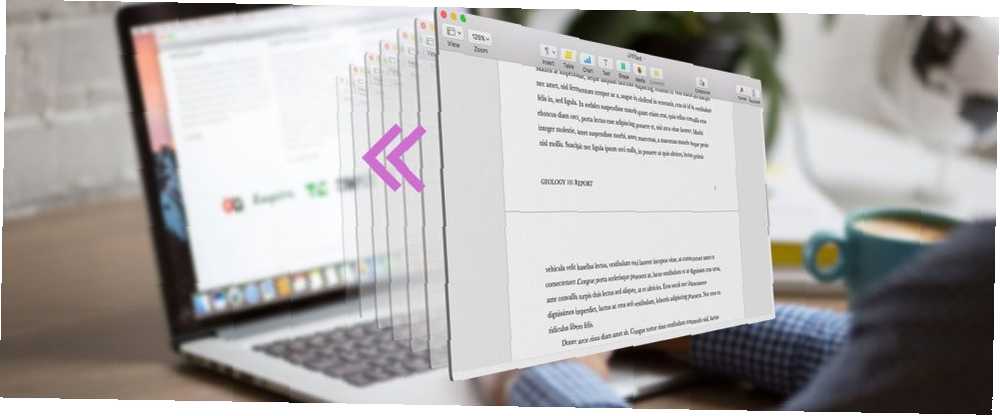
Joseph Goodman
0
2629
356
Cuando descubres que sobrescribiste un documento importante, es probable que tu primera reacción entre en pánico. Pero si está en una Mac, hay algunas opciones que tiene para recuperar sus ediciones anteriores.
Veremos algunos de ellos aquí, y luego compartiremos algunas sugerencias para evitar el problema en primer lugar. Comencemos con la más fácil..
iWork: volver a una versión anterior
Si todavía usa Microsoft Office en su Mac, podría ser el momento de cambiar a iWork 5 Razones por las que debería usar iWork en lugar de Microsoft Office 5 Razones por las que debería usar iWork en lugar de Microsoft Office Muchos usuarios antiguos de Office no estarán dispuestos a alejarse de las aplicaciones con las que están tan acostumbrados a trabajar, pero es hora de darle a iWork otra oportunidad. . Tiene varias ventajas, pero la más notable para la discusión actual es el control de versiones integrado. Cada vez que guarda cambios en un documento, iWork hace una copia de archivo a la que puede acceder.
Para ver las versiones anteriores disponibles, simplemente abra el documento en Páginas, Números o Keynote y vaya a Archivo> Volver a> Buscar todas las versiones ...
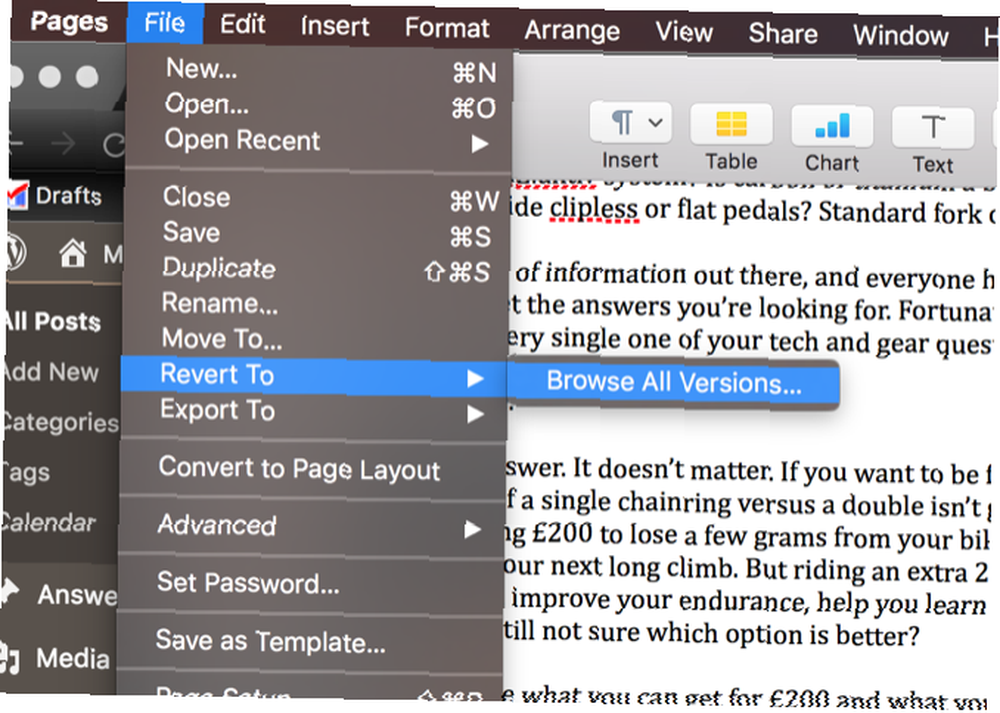
Luego verá una pantalla que le permite navegar a través de versiones anteriores. Simplemente use las flechas al lado del documento a la derecha.
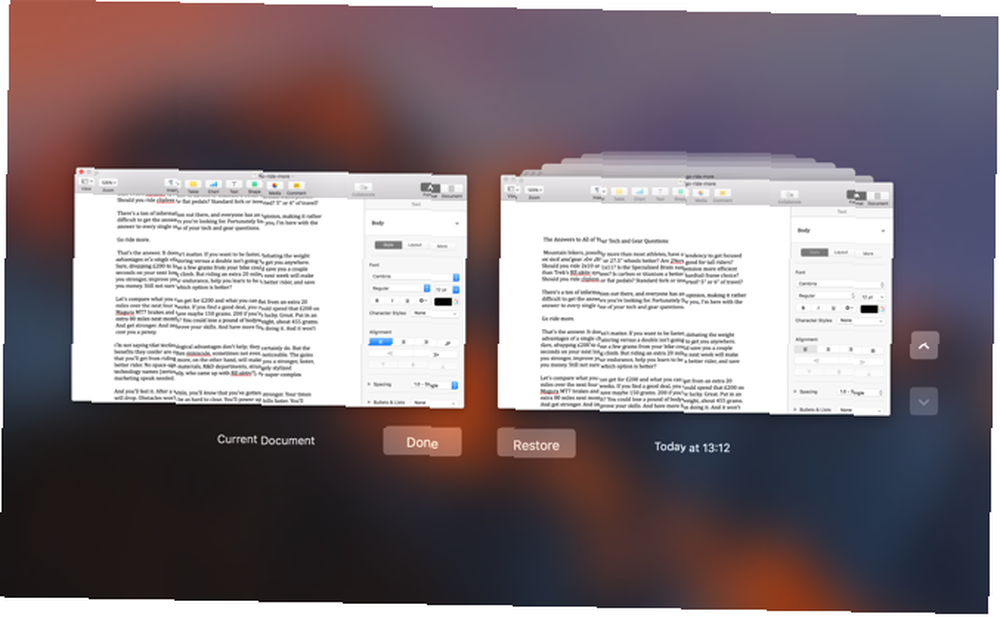
Cuando encuentre la versión que desea, haga clic en Restaurar ¡y tu estas listo! Esto funciona en todas las aplicaciones de iWork: páginas, números y Keynote.
iWork para iCloud: Restaurar versiones anteriores
Si almacena sus documentos de iWork en iCloud Drive ¿Qué es iCloud Drive y cómo funciona? ¿Qué es iCloud Drive y cómo funciona? ¿Confundido sobre lo que hace que iCloud Drive sea diferente de los otros servicios en la nube de Apple? Permítanos mostrarle lo que puede hacer y cómo puede aprovecharlo al máximo. , también puede restaurar versiones anteriores desde allí. Asegúrese de guardar sus documentos en la carpeta correspondiente de la unidad. Verá que hay páginas, números y carpetas de Keynote, pero que también puede guardar sus documentos en la carpeta de almacenamiento de nivel superior.
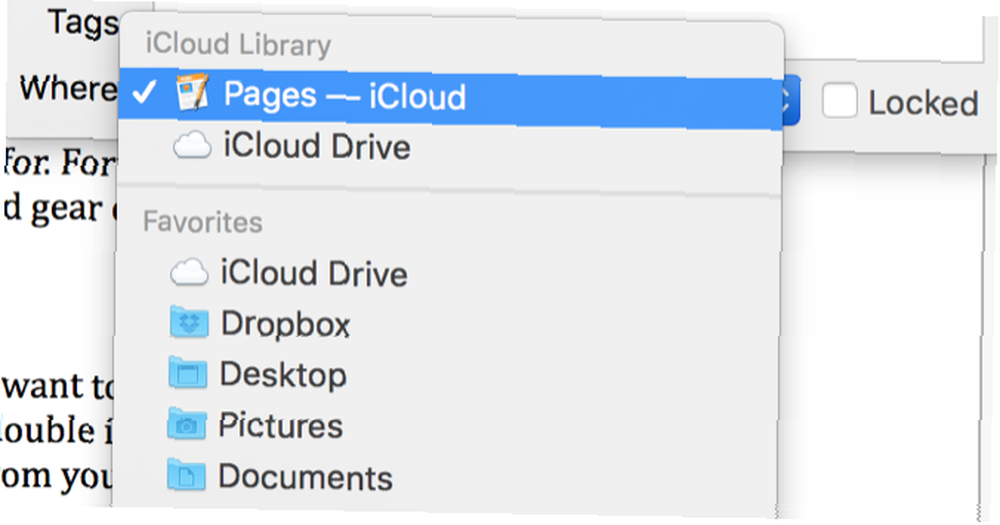
Aunque puede acceder a versiones anteriores desde la carpeta de nivel superior, Apple advierte que la función podría estar deshabilitada. Por lo tanto, es mejor mantener sus documentos en las carpetas de aplicaciones correspondientes.
Para ver versiones anteriores, abra iCloud en su navegador en iCloud.com, vaya a la carpeta que contiene su documento y selecciónelo. Luego haga clic en el icono del engranaje en la parte superior de la pantalla.
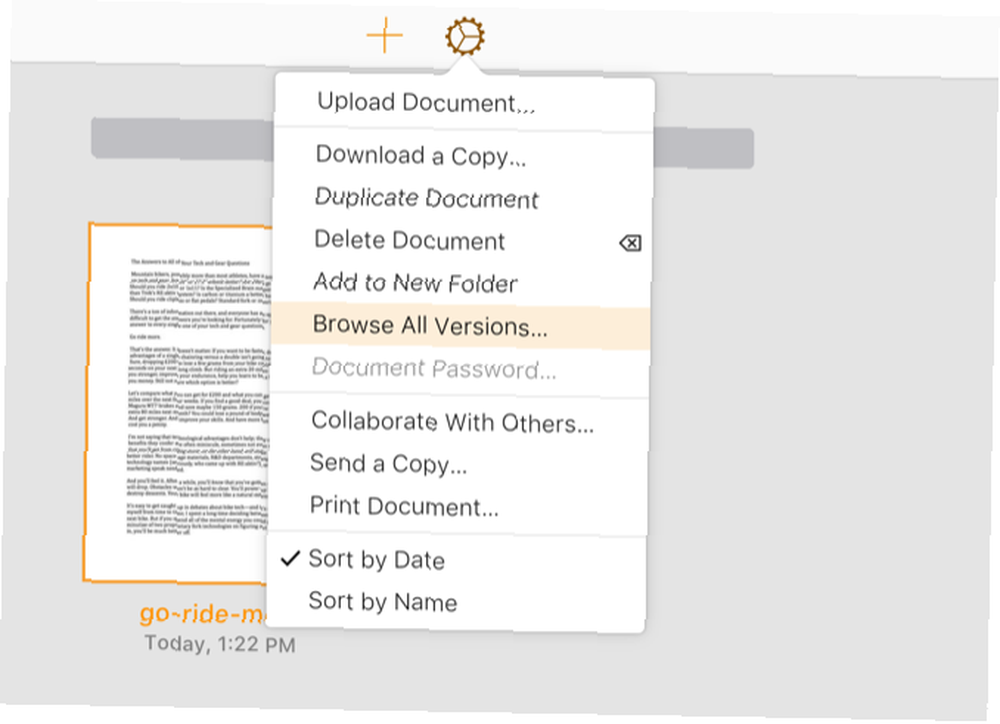
Haga clic en Explorar todas las versiones ... para ver las versiones anteriores que están disponibles.
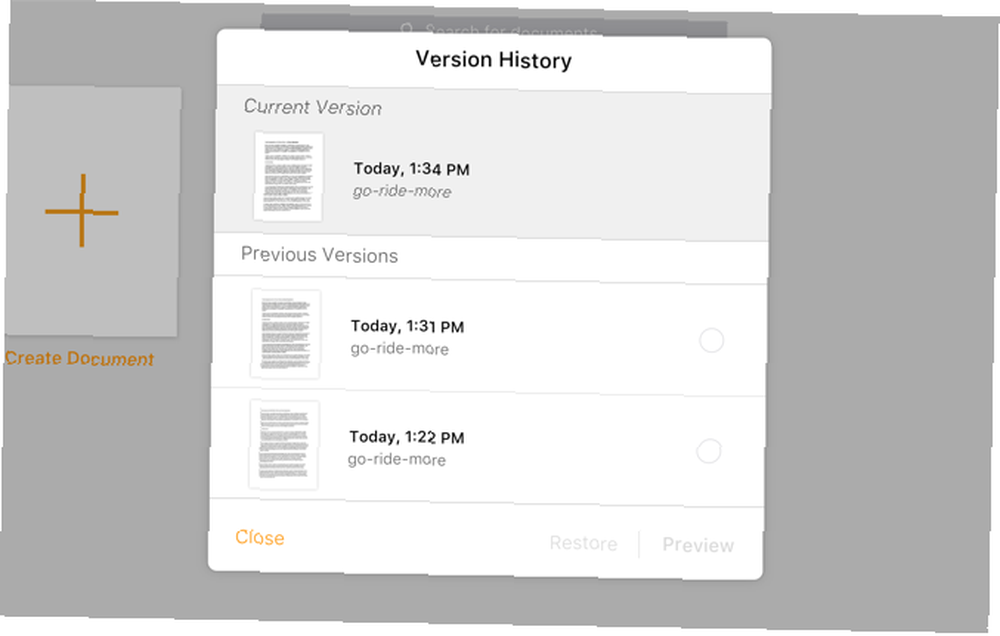
Luego simplemente elija la versión que desee, haga clic en Restaurar, y puede comenzar a trabajar directamente en su navegador o descargarlo para usar una aplicación iWork.
Incluso puede restaurar archivos borrados de iCloud Cómo restaurar archivos borrados de la unidad iCloud Cómo restaurar archivos borrados de la unidad iCloud Si elimina un archivo en su unidad iCloud, ¿cómo lo restaura? ¡La respuesta depende de qué dispositivo estás usando actualmente! ! Si aún no está guardando sus documentos allí, es un buen hábito entrar.
Microsoft Office: recuperar documentos no guardados
Si Word, Excel o PowerPoint se bloquean, o si su computadora se apaga inesperadamente, puede perder algunos cambios que haya realizado en sus documentos. Office a veces puede ayudarlo a recuperar algunos de esos cambios.
El primer paso es simplemente volver a abrir la aplicación que estaba utilizando. En muchos casos, verá el Recuperación de documentos aparece el panel y puede obtener los últimos cambios guardados que Office pudo obtener:
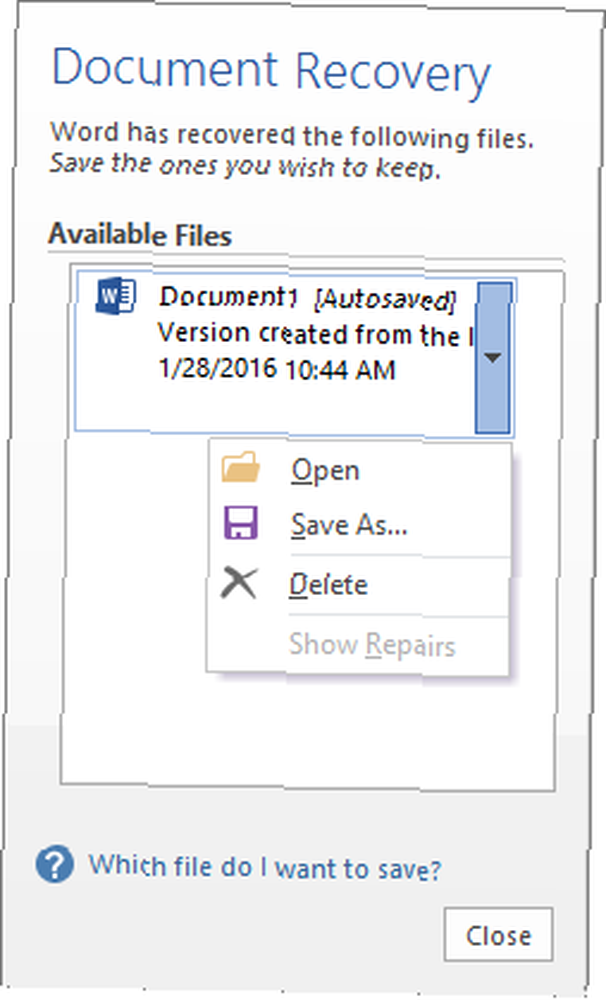
Sin embargo, si esto no sucede, tendrá que buscar en las carpetas de Autorrecuperación. Abra la Terminal y escriba o pegue el siguiente comando:
Para Microsoft Office 2016:
- Palabra:
Abra Library / Containers / com.microsoft.Word / Data / Library / Preferences / AutoRecovery / - Sobresalir:
Abra Library / Containers / com.microsoft.Excel / Data / Library / Preferences / AutoRecovery / - PowerPoint:
Abra Library / Containers / com.microsoft.PowerPoint / Data / Library / Preferences / AutoRecovery /
Para Microsoft Office 2011:
Abra Biblioteca / Aplicación \ Soporte / Microsoft / Office / Office \ 2011 \ Autorecovery
Para Microsoft Office 2008:
- abierto
/ Documentos / Microsoft \ Usuario \ Datos / Office \ 2008 \ AutoRecovery /
Eso lo llevará a la carpeta AutoRecovery, donde podrá encontrar algunas versiones de sus documentos guardadas automáticamente:
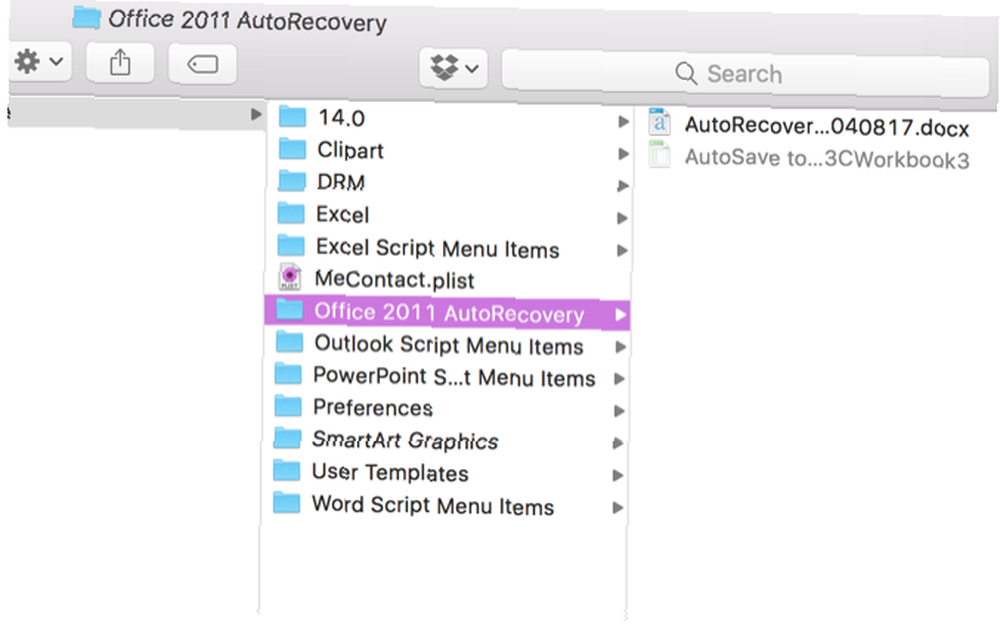
Tenga en cuenta que algunos archivos pueden estar ocultos. Si aún no lo ha hecho, querrá hacer visibles los archivos ocultos Ocultar y buscar cualquier archivo en Mac OS X Ocultar y encontrar cualquier archivo en Mac OS X No hay una forma directa de ocultar o revelar rápidamente archivos ocultos en Mac OS X como hay en Windows, pero es posible. . Solo abre Finder y presiona Comando + Mayús + Período, y aparecerán tus archivos ocultos.
Microsoft Office: recuperar archivos temporales
Si lo anterior no funciona, puede intentar recuperar su documento del almacenamiento temporal de archivos. Para comenzar este proceso, inicie Terminal e ingrese el siguiente comando:
abrir $ TMPDIR / TemporaryItemsAllí, verá una serie de archivos con nombres sin sentido:
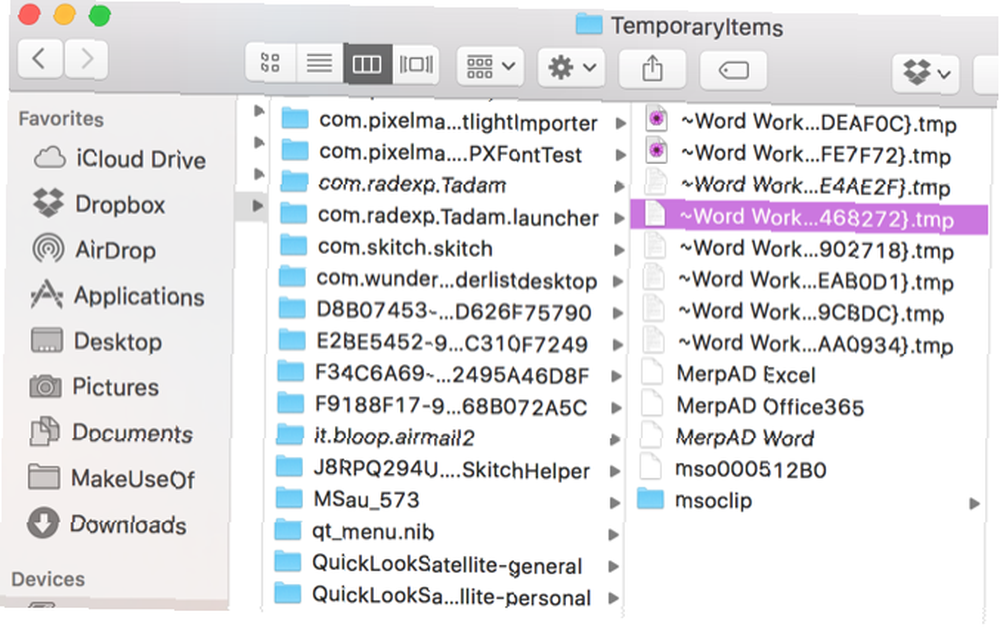
Comienza a abrir esos archivos hasta que encuentres el que estás buscando (o te quedas sin opciones). Debido a que son archivos TMP, no podrá abrirlos con aplicaciones de Office, así que ábralos con un editor de texto Los mejores editores de texto de Mac para usar en 2018 Los mejores editores de texto de Mac para usar en 2018 Necesita un nuevo editor de texto para tu Mac? Aquí están los mejores editores de texto macOS gratuitos y de pago para texto plano, codificación y todo lo demás. . He tenido la mejor suerte con TextEdit.
Algunos consejos para no perder archivos
Con iWork, tiene una muy buena oportunidad de recuperar archivos que ha guardado o perdido debido a un bloqueo. Microsoft Office, sin embargo, lo hace un poco más difícil. Lo primero que recomendaría es comenzar a usar iWork y guardar sus documentos en iCloud.
Si insiste en continuar con Microsoft Office, el primer paso a seguir es asegurarse de que las opciones de recuperación automática estén configuradas de la manera que desee. Esta es una gran característica de Office 10 Características poco conocidas de Microsoft Office que debe conocer 10 Características poco conocidas de Microsoft Office que debe conocer A veces, las cosas más pequeñas marcan la mayor diferencia. Descubrimos las características de Microsoft Office que se pasan por alto y le mostramos cómo podrían mejorar su flujo de trabajo. que mucha gente no conoce.
Ir Archivo> Opciones> Guardar en Office 2016 (o Preferencias> Guardar en Office 2011) y asegúrese de que Office esté guardando un archivo de Autorrecuperación cada 5-10 minutos.
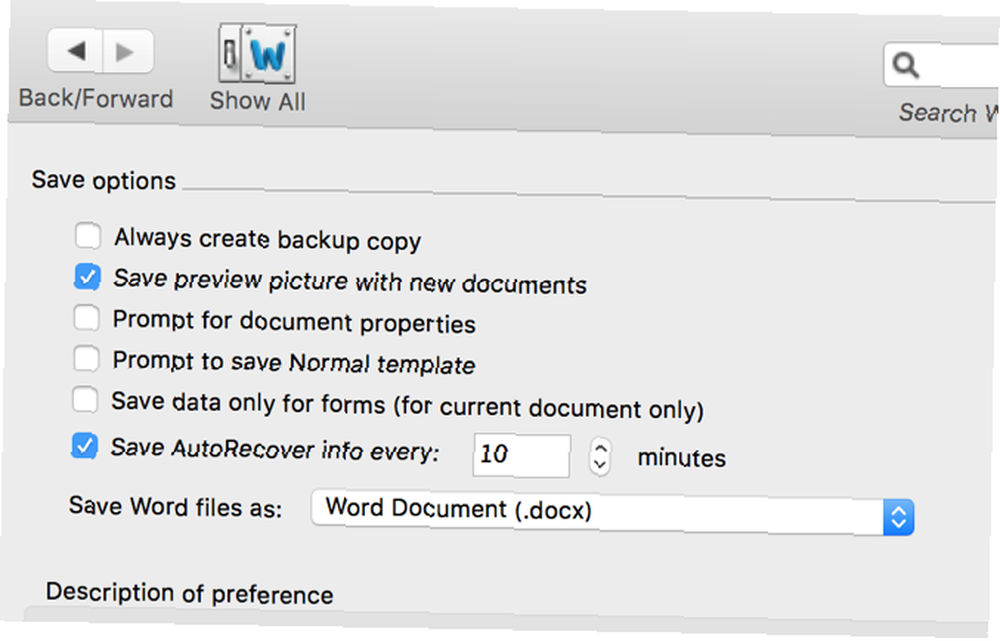
También es una buena idea que Office cree una copia de seguridad de sus documentos. Ir Archivo> Opciones> Avanzado en Office 2016 (o Preferencias> Guardar en Office 2011) y asegúrese de que Siempre cree una copia de respaldo está chequeado.
Ahora, verá una copia de seguridad de su documento en la carpeta donde guardó el original.
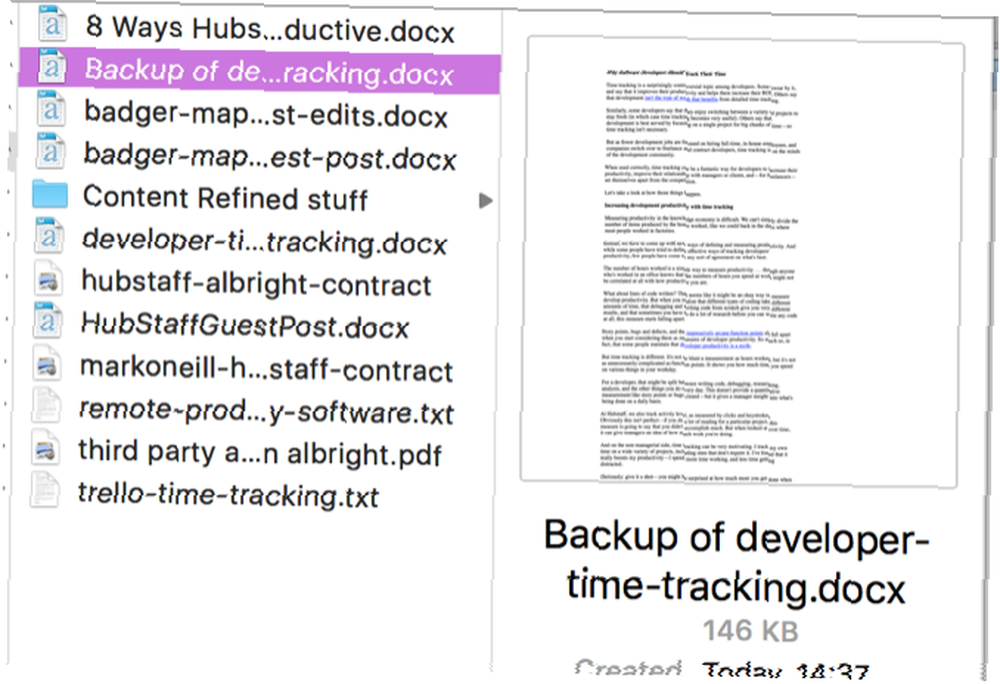
Y, por supuesto, siempre recomendamos usar un buen software de respaldo 5 Soluciones locales de respaldo para Mac que no son Time Machine 5 Soluciones locales de respaldo para Mac que no son Time Machine Hay muchas opciones de respaldo para Mac, y muchas de ellas tienen características con la que la aplicación de respaldo predeterminada de Apple simplemente no puede competir. eso soporta versionar. Debería hacer una copia de seguridad de su computadora de todos modos, y poder revertir documentos a una versión anterior es solo una ventaja.
¿Cómo restaura versiones anteriores de documentos en su Mac? Comparte tus mejores consejos en los comentarios a continuación!











